Pour modifier une droite fixe avec les poignées
- Dans le dessin, cliquez sur un axe présentant une droite fixe.
Poignées d'une droite fixe avec deux points de passage :

- Utilisez les poignées pour modifier la ligne :
- Ajustez la longueur de la ligne et le point de passage à l'aide des poignées d'extrémité.
- Déplacez l'emplacement de l'axe avec la poignée du centre.
Pour modifier une courbe fixe passant par trois points avec les poignées
- Dans le dessin, cliquez sur un axe présentant une courbe fixe passant par trois points.
Poignées d'une courbe fixe avec trois points de passage :

- Déplacez une poignée quelconque pour modifier un point de passage, qui fait varier le rayon de la courbe.
Pour modifier une courbe fixe avec un centre et un rayon à l'aide des poignées
- Dans le dessin, cliquez sur un axe qui présente une courbe fixe avec un centre et un rayon.
Poignées sur une courbe fixe avec un centre et un rayon :

- Utilisez les poignées pour modifier la courbe :
- Déplacez la poignée triangulaire pour modifier le rayon.
- Déplacez la poignée centrale pour modifier le centre du cercle.
- Déplacez une poignée circulaire pour modifier un point de passage.
Pour modifier une courbe fixe dotée d'un centre et d'un point de passage avec les poignées
- Dans le dessin , cliquez sur un axe qui présente une courbe fixe avec un centre et un point de passage.
Poignées d'une courbe fixe avec un centre et un point de passage :

- Utilisez les poignées pour modifier la courbe :
- Déplacez la poignée centrale pour modifier le centre du cercle.
- Déplacez la poignée sur le cercle pour modifier le point de passage.
Pour utiliser les poignées afin de modifier une droite d'intersection flottante ou fixe
- Dans le dessin, cliquez sur un axe présentant une droite fixe ou flottante.
Poignée PI (point d'intersection) où se rencontrent les extrémités d'une droite flottante ou fixe.

- Déplacez la poignée PI dans une direction quelconque pour modifier les extrémités communes de deux lignes.
Pour modifier une droite flottante passant par un point à l'aide des poignées
- Dans le dessin, cliquez sur un axe qui présente une droite flottante avec un point de passage.
Poignée d'une droite flottante avec un point de passage :
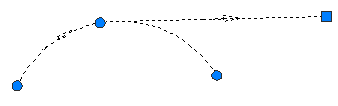
- Déplacez la poignée carrée pour modifier l'extrémité de la ligne.
Pour modifier une droite flottante associée à l'extrémité d'une entité à l'aide des poignées
- Dans le dessin, cliquez sur un axe qui présente une droite flottante associée à une entité.
Poignées d'une droite flottante associée à une entité :
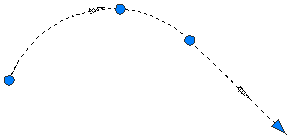
- Déplacez la poignée triangulaire pour modifier la longueur de la ligne. Remarque : Vous ne pouvez pas déplacer la poignée triangulaire vers le début de la poignée de ligne. Les lignes à longueur nulle ne sont pas admises.
Pour modifier une courbe flottante dotée d'un point de passage et d'un rayon avec les poignées
- Dans le dessin, cliquez sur un axe qui présente une courbe flottante avec un point de passage et un rayon.
Poignées d'une courbe flottante avec un point de passage :

- Utilisez les poignées pour modifier la courbe.
- Si vous déplacez la première poignée circulaire placée sur le point PC/PT de la courbe, l'emplacement du point de tangence (PT) sera modifié. Cette poignée vous permet de créer une courbe composée ou une courbe en S avec une autre courbe associée à la même entité.
Modification d'une courbe à l'aide de la poignée du point de courbure (PC) ou du point de tangence (PT) :
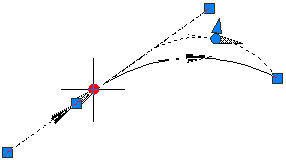
- Si vous déplacez la deuxième poignée circulaire (située au milieu de la courbe), le rayon sera modifié, ainsi que le point de passage.
Modification d'une courbe à l'aide de la poignée du milieu :
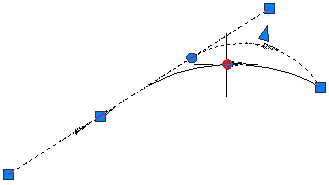
- Si vous déplacez la poignée carrée à l'extrémité de la courbe, le point de passage sera modifié, mais le rayon de la courbe restera inchangé.
Modification d'une courbe à l'aide de la poignée d'extrémité :

- Si vous déplacez la poignée triangulaire, le rayon sera modifié, mais le point de passage restera inchangé.
Modification d'une courbe à l'aide de la poignée de rayon :
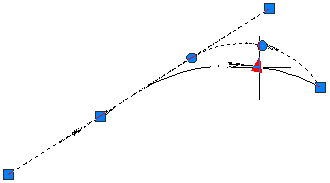
- Si vous déplacez la première poignée circulaire placée sur le point PC/PT de la courbe, l'emplacement du point de tangence (PT) sera modifié. Cette poignée vous permet de créer une courbe composée ou une courbe en S avec une autre courbe associée à la même entité.
Pour modifier une courbe flottante associée à l'extrémité d'une entité dotée d'un point de passage avec les poignées
- Dans le dessin , cliquez sur un axe qui présente une courbe flottante associée à l'extrémité d'une entité dotée d'un point de passage.
Poignées d'une courbe flottante associée à l'extrémité d'une entité dotée d'un point de passage :

- Déplacez la poignée circulaire pour modifier le point de passage à l'extrémité de la courbe. Le déplacement du point de passage entraîne aussi une modification du rayon.
Pour modifier une courbe libre par le rayon avec les poignées
- Dans le dessin, cliquez sur un axe présentant une courbe libre. Déplacez une poignée quelconque pour modifier le rayon de la courbe.
Poignées permettant de modifier le rayon de la courbe :
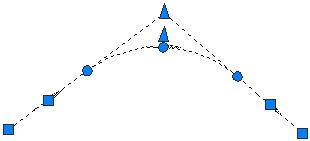
- Utilisez les poignées pour modifier la courbe :
- Déplacez les poignées circulaires sur les entités des tangentes vers les points de courbure et de tangence adjacents sur l'extrémité opposée de la même tangente afin de créer des solutions composées ou inversées.
Poignées d'extrémité permettant de faire glisser le début ou la fin de la courbe sur l'entité d'association :
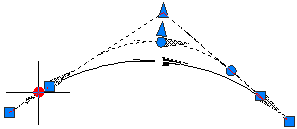
- Déplacez la poignée circulaire du point intermédiaire afin de modifier le point de passage et le rayon de la courbe. Déplacez la poignée triangulaire pour modifier le rayon de la courbe, tout en laissant le point de passage inchangé. En déplaçant l'une de ces poignées, vous pouvez créer une courbe de plus ou moins 180 degrés.
Modification du rayon à moins de 180 degrés :
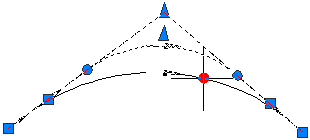
Modification du rayon à plus de 180 degrés à l'aide de la poignée du point de passage circulaire :
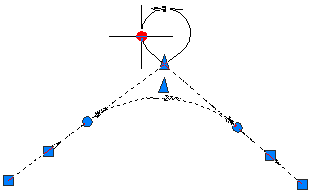
Modification du rayon à plus de 180 degrés à l'aide de la poignée de rayon triangulaire :
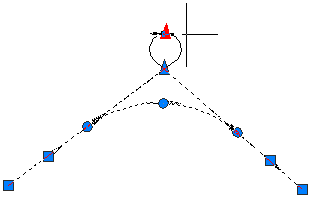
- Déplacez les poignées circulaires sur les entités des tangentes vers les points de courbure et de tangence adjacents sur l'extrémité opposée de la même tangente afin de créer des solutions composées ou inversées.
Pour modifier une courbe libre passant par un point avec les poignées
- Dans le dessin , cliquez sur un axe qui présente une courbe libre avec un point de passage.
Poignées d'une courbe libre avec un point de passage :
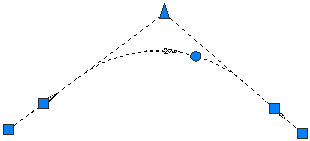
- Déplacez la poignée circulaire pour modifier le point de passage de la courbe. Ce point de passage reste inchangé lorsque vous modifiez les entités associées.